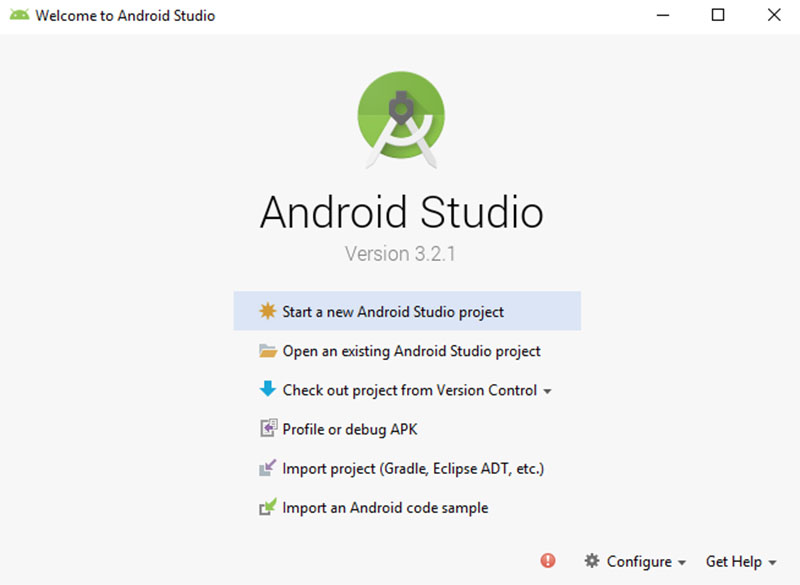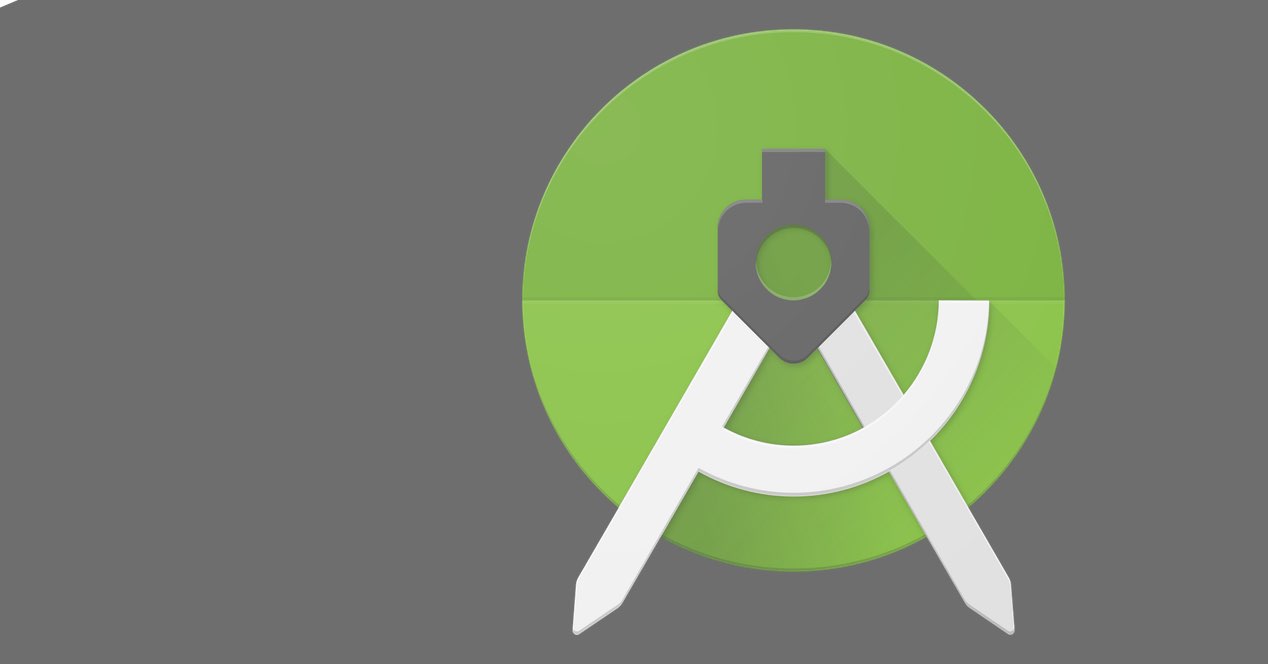
おそらくあなたは何度も疑問に思ったことがあるでしょう アプリを作成する。 真実は、 Android Android Studioをインストールできるため、いくつかの利点があります。これは、コンピューターで実行できるユーティリティの完全なパックであり、コンパイラー、Androidエミュレーターなどの機能が含まれています。 キャプター, ビジュアルエディター、アナライザー、APKSコンプレッサー..。
アプリケーションの作成方法とAndroidStudioの目的
アプリケーションの作成は、 でログイン そしてこれの良い証拠はAndroidStudioの存在です。 現在、ベータ版で開発中のバージョン3.3があり、既知のユーティリティに多数の新機能を提供しています。 すでに述べたように、これはインテリジェントなコードエディターであるだけでなく、Androidアプリケーションの最適化された開発のためのプログラムとコンピューターツールの環境全体です。
別のブログでは、Android開発コースを開始しました。このコースでは、まず基本事項、つまりパフォーマンス要件とこれらのダウンロード方法について説明します。 開発者向けアプリ。 拡張情報を入手するには、リンクを入力してください。
アプリケーションを作成するためのツールであるAndroidStudioのインストール方法
これを始めるために私たちが最初にしなければならないこと Androidの開発 パックをダウンロードすることです Google開発者のウェブサイト.
Windowsの場合、Android Studioをインストールするには、ダウンロードした実行可能ファイルを開き、使用中の他のプログラムと同様に、画面に表示される手順に従う必要があります。
インストールしたら、をクリックできることを忘れないでください ヘルプ>更新を確認する WindowsとLinuxの両方、または AndroidStudio>アップデートを確認する MacOSで、新しいツールやその他のAPIが利用可能かどうかを確認します。
私たちのガイドには、インストールに関する情報があります Windows ツールの。 いずれにせよ、デバイスにインストールするには MacOSの o Linux ここにあなたはより多くの情報を持っています.
Android Studioを使用する理由と、始める前に知っておくべきこと
Android Studioを初めて実行すると、リポジトリのダウンロードが開始され、これまで作業してきた他の環境の構成をインポートするオプションが提供されます。 Androidアプリはで書かれていることを覚えておいてください Java言語、したがって、最小限の事前知識が推奨されます。
Android Studioを100%使用するには、ダウンロードする必要があります。
ツール環境の使用方法に応じて、プログラムの開始画面で、開始した目的を選択する必要があります。 新しいAndroidStudioプロジェクトを開始したり、すでに開始したプロジェクトを開いたり、コードのステータスを確認したり、エラーを解決したりすることができます。 APK (またはそれを圧縮する)、コード例をインポートする、他のプログラムからプロジェクトをインポートする...
AndroidStudioのどのバージョンが最新か
ダウンロード可能なバージョン3.3がありますが、最終的なものではなく、フェーズがまだ不安定です。 カナリア。 ただし、現在のバージョン3.2はGoogleによってライセンス供与されており、公式であり、今年の半ばからの変更ログには、このバージョンに含まれていた多くの新機能の詳細が記載されています。 ここで確認できます.